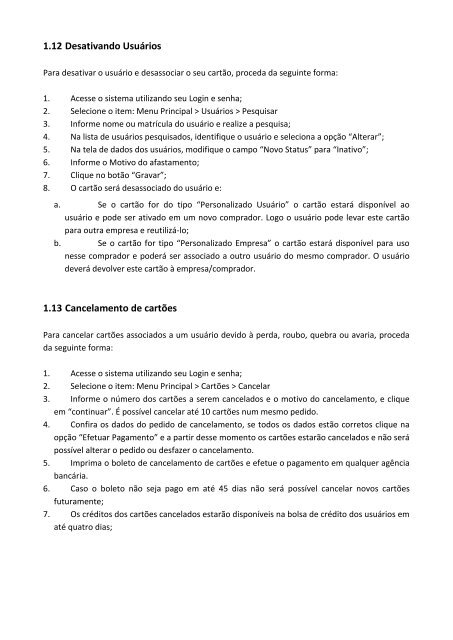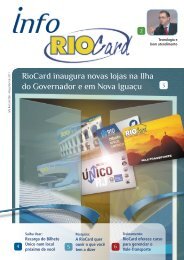Vale-Transporte Eletrônico Manual do Comprador - Cartões RioCard
Vale-Transporte Eletrônico Manual do Comprador - Cartões RioCard
Vale-Transporte Eletrônico Manual do Comprador - Cartões RioCard
Create successful ePaper yourself
Turn your PDF publications into a flip-book with our unique Google optimized e-Paper software.
1.12 Desativan<strong>do</strong> Usuários<br />
Para desativar o usuário e desassociar o seu cartão, proceda da seguinte forma:<br />
1. Acesse o sistema utilizan<strong>do</strong> seu Login e senha;<br />
2. Selecione o item: Menu Principal > Usuários > Pesquisar<br />
3. Informe nome ou matrícula <strong>do</strong> usuário e realize a pesquisa;<br />
4. Na lista de usuários pesquisa<strong>do</strong>s, identifique o usuário e seleciona a opção “Alterar”;<br />
5. Na tela de da<strong>do</strong>s <strong>do</strong>s usuários, modifique o campo “Novo Status” para “Inativo”;<br />
6. Informe o Motivo <strong>do</strong> afastamento;<br />
7. Clique no botão “Gravar”;<br />
8. O cartão será desassocia<strong>do</strong> <strong>do</strong> usuário e:<br />
a. Se o cartão for <strong>do</strong> tipo “Personaliza<strong>do</strong> Usuário” o cartão estará disponível ao<br />
usuário e pode ser ativa<strong>do</strong> em um novo compra<strong>do</strong>r. Logo o usuário pode levar este cartão<br />
para outra empresa e reutilizá-lo;<br />
b. Se o cartão for tipo “Personaliza<strong>do</strong> Empresa” o cartão estará disponível para uso<br />
nesse compra<strong>do</strong>r e poderá ser associa<strong>do</strong> a outro usuário <strong>do</strong> mesmo compra<strong>do</strong>r. O usuário<br />
deverá devolver este cartão à empresa/compra<strong>do</strong>r.<br />
1.13 Cancelamento de cartões<br />
Para cancelar cartões associa<strong>do</strong>s a um usuário devi<strong>do</strong> à perda, roubo, quebra ou avaria, proceda<br />
da seguinte forma:<br />
1. Acesse o sistema utilizan<strong>do</strong> seu Login e senha;<br />
2. Selecione o item: Menu Principal > <strong>Cartões</strong> > Cancelar<br />
3. Informe o número <strong>do</strong>s cartões a serem cancela<strong>do</strong>s e o motivo <strong>do</strong> cancelamento, e clique<br />
em “continuar”. É possível cancelar até 10 cartões num mesmo pedi<strong>do</strong>.<br />
4. Confira os da<strong>do</strong>s <strong>do</strong> pedi<strong>do</strong> de cancelamento, se to<strong>do</strong>s os da<strong>do</strong>s estão corretos clique na<br />
opção “Efetuar Pagamento” e a partir desse momento os cartões estarão cancela<strong>do</strong>s e não será<br />
possível alterar o pedi<strong>do</strong> ou desfazer o cancelamento.<br />
5. Imprima o boleto de cancelamento de cartões e efetue o pagamento em qualquer agência<br />
bancária.<br />
6. Caso o boleto não seja pago em até 45 dias não será possível cancelar novos cartões<br />
futuramente;<br />
7. Os créditos <strong>do</strong>s cartões cancela<strong>do</strong>s estarão disponíveis na bolsa de crédito <strong>do</strong>s usuários em<br />
até quatro dias;